Con Discord alejándose de su enfoque centrado en el jugador y colocándose como un servicio para todos, la plataforma ha crecido a un ritmo increíble. Ya sea para organizar fiestas de escucha de Spotify, transmitir Netflix en Discord o cualquier otra cosa, Discord tiene algo para todos. Sin embargo, un hecho triste sobre Discord es que no elimina tus mensajes incluso si decides eliminar permanentemente tu cuenta de Discord . Si desea eliminar sus mensajes, siga los pasos a continuación para eliminar todos los mensajes en Discord.
Eliminar todos los mensajes en Discord (2021)
La forma más fácil de eliminar todos los mensajes de Discord es mediante un script. Sin embargo, si prefiere eliminar manualmente, agregamos los pasos para borrar manualmente los mensajes de Discord. Si eres un administrador de servidor, también puedes usar un bot de Discord para eliminar mensajes. Puede utilizar el botón de tabla de contenido a continuación para ir a la sección que sea relevante para su necesidad.
Tabla de contenido
Eliminar todos los mensajes en Discord Channel o DM
Discord no fomenta el uso de auto-bots para eliminar mensajes de forma masiva. Aquí, usaremos un script para deshacernos de los mensajes antiguos de Discord. Existe la posibilidad de que su cuenta sea baneada si el script activa el sistema anti-spam de Discord y, por lo tanto, use esto bajo su propio riesgo. Idealmente, debe usar esto solo si planea eliminar su cuenta de Discord poco después. Habiendo dicho eso, así es como puede usar el script para eliminar los mensajes de Discord.
Instalar la extensión del navegador para administrar los scripts de usuario
Para comenzar, primero debe descargar una extensión del navegador para administrar los scripts de usuario. Usaré Tampermonkey ( descarga para Chrome | descargar para Firefox ), pero también puedes considerar Violentmonkey ( descargar para Chrome | descargar para Firefox ).
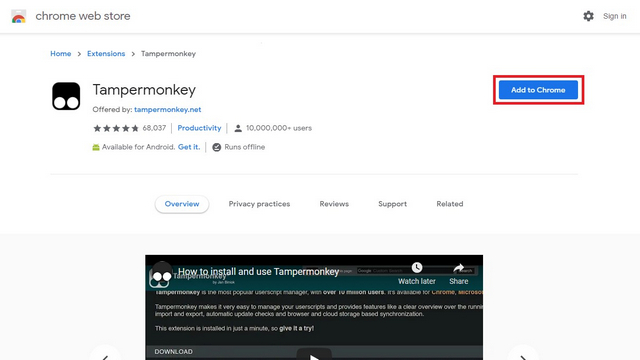
Instalar Undiscord Script
1. En primer lugar, debe descargar e instalar el script Undiscord. Puede instalarlo desde OpenUserJS o GreasyFork . Aquí, descargaré el script de OpenUserJS. Abra el enlace y haga clic en’Instalar’ en la esquina superior derecha.
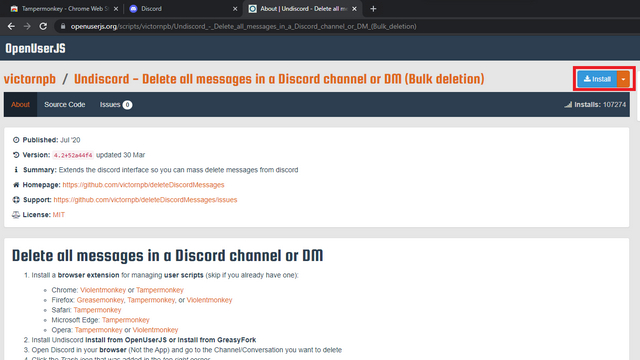
2. Cuando el mensaje de instalación de Tampermonkey se abra en una nueva pestaña, haga clic en”Instalar”. Si es programador, puede revisar el código fuente del script desde esta página antes de instalarlo. El script también está disponible en GitHub .
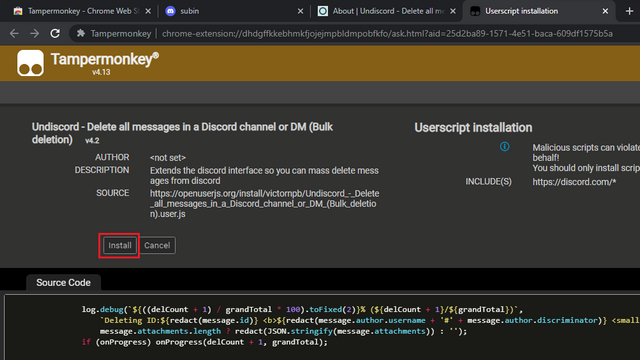
Pasos para usar el guión de Undiscord para eliminar todos los mensajes de Discord
Nota: Los pasos que se muestran a continuación son para eliminar los mensajes de Discord en DM. Sin embargo, también puede seguir los mismos pasos para eliminar mensajes de forma masiva de los canales.
1. Ahora que ha instalado Tampermonkey y el script de usuario, es hora de eliminar de forma masiva todos esos mensajes no deseados. Abra Discord en la web y ahora verá un nuevo icono de papelera junto al habitual Icono de ayuda. Mira la imagen a continuación para ver el ícono de la papelera.
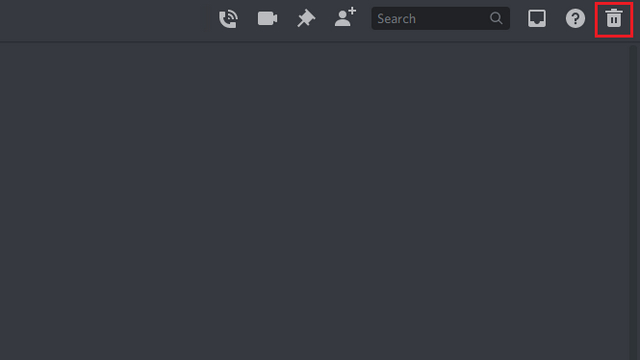
2. Haga clic en los botones”obtener” junto a Autorización, Autor, Gremio/Canal para generar estos campos. El token de autorización generado aquí le dará acceso completo a su cuenta, así que asegúrese de no compartirlo con nadie.
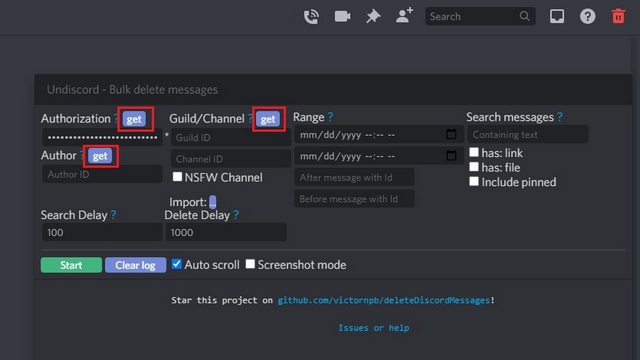
3. Si prefiere eliminar mensajes de un período de tiempo específico, también puede hacerlo. Haga clic en Rango y establezca las fechas de inicio y finalización.
4. Haz clic en el botón verde”Inicio” para comenzar a eliminar mensajes de forma masiva en Discord.
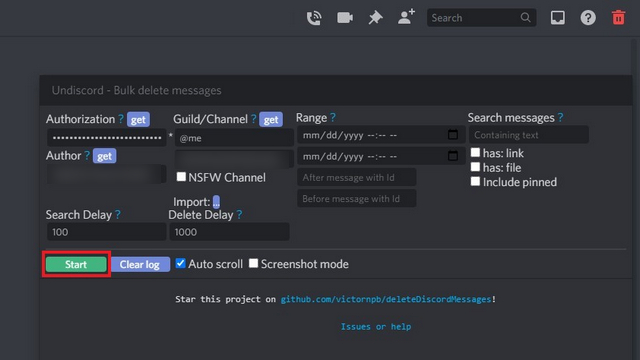
5. Ahora recibirá un mensaje en el navegador para confirmar la eliminación de mensajes. Haga clic en”Aceptar”para confirmar.

6. Ahora, todo lo que tienes que hacer es esperar a que el guión haga su magia. Esto puede llevar un tiempo dependiendo de la cantidad de mensajes. Una vez finalizado el proceso, verá el 100% en la barra de progreso y podrá comprobar el estado en el registro.
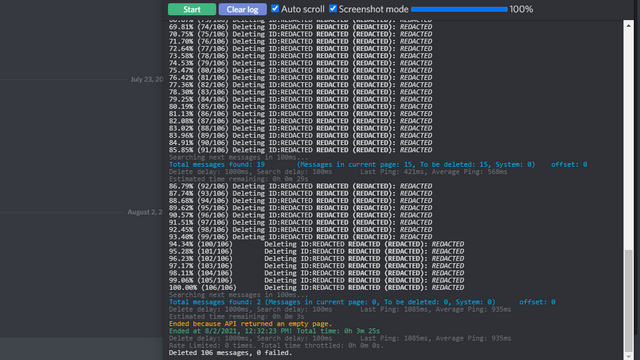
Y eso es todo, has eliminado correctamente los mensajes de Discord a granel. Si tiene mucho historial de mensajes de Discord, no los elimine todos a la vez. En su lugar, use la herramienta de rango para eliminar mensajes por mes y hágalo en diferentes intervalos para que no active el mecanismo antispam de Discord. Si va a eliminar la cuenta de todos modos, no tiene nada que perder y puede eliminar todos sus mensajes anteriores de Discord.
Eliminar mensajes de discordia en Discord Channel o DM manualmente
1. Si es nuevo en Discord y se pregunta cómo eliminar un mensaje, así es como puede hacerlo. Coloca el cursor sobre un mensaje y haz clic en el botón horizontal de tres puntos’Más’.
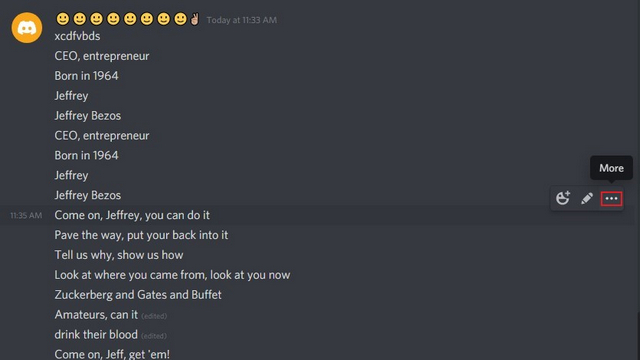
2. En la lista de opciones, elige”Eliminar mensaje”.
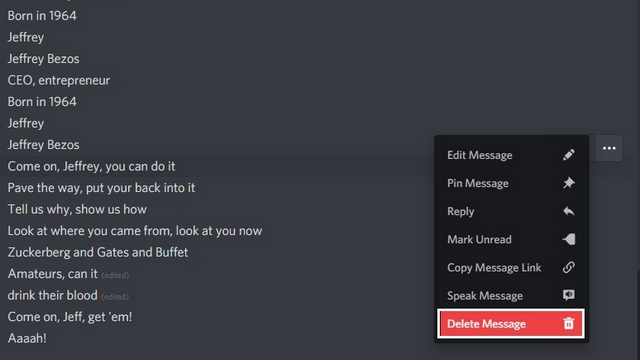
3. Cuando aparezca la ventana emergente de confirmación, haga clic en”Eliminar”de nuevo para eliminar un mensaje en DM o canal.
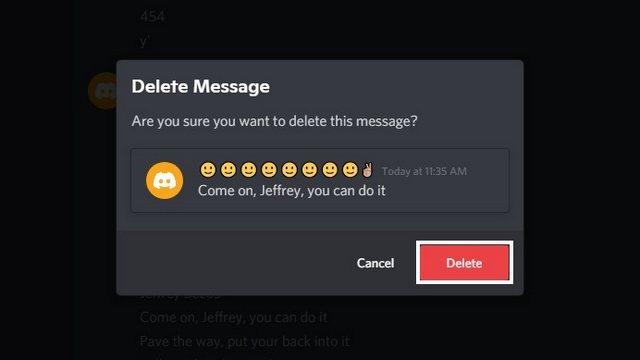
Utilizar Bots para eliminar mensajes de Discord en el servidor
Si eres un administrador del servidor, puedes usar bots para eliminar mensajes. Si bien hay bots dedicados como CommandCleanup para hacer esto, usaré el popular bot MEE6 que también tiene eliminar funcionalidad.
1. Agrega bot MEE6 a tu servidor de Discord. Puede ignorar este paso si su servidor ya tiene el bot MEE6. Si eres un novato de Discord, sigue nuestra guía para agregar bots a tu servidor de Discord.
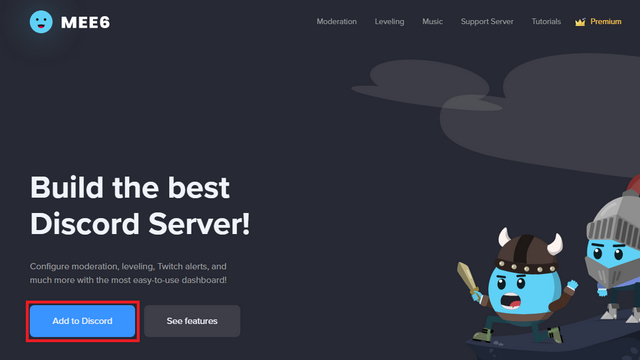
2. Usa el comando ‘! clear

3. Poco después de enviar el mensaje de comando, el bot MEE6 eliminará los mensajes y le mostrará un mensaje para indicar que ha eliminado el mensaje.
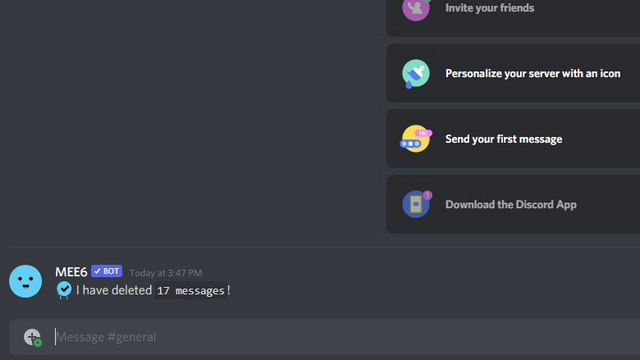
Clonar canal de discordia para purgar mensajes
1. Si desea borrar rápidamente los mensajes de un canal específico y es administrador del servidor, simplemente puede clonar el canal y eliminar el anterior. Para ello, haga clic con el botón derecho en el canal existente y elija”Clonar canal”.
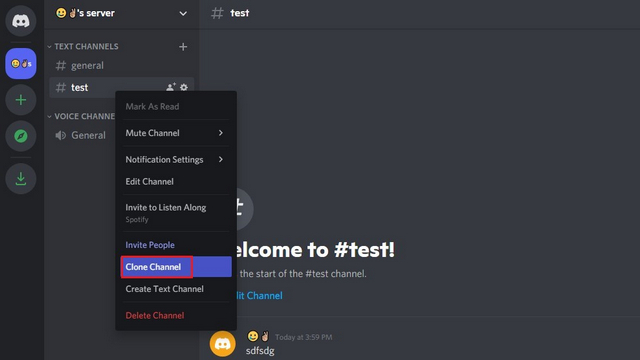
2. Ahora, puede usar el mismo nombre para el canal o modificarlo ligeramente. Después de configurar el nombre, haga clic en”Crear canal”.
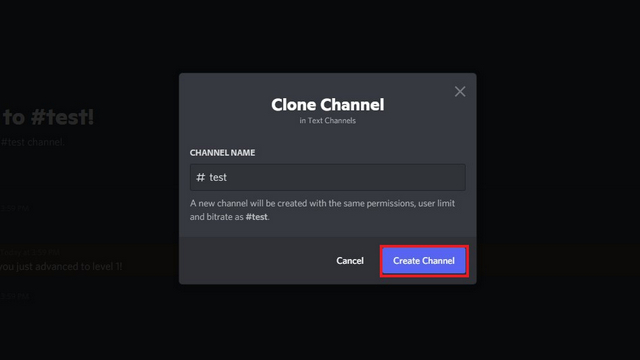
3. Discord clonará el canal original con los mismos permisos y límite de usuario. Ahora puede eliminar el canal anterior haciendo clic con el botón derecho y seleccionando”Eliminar canal”.
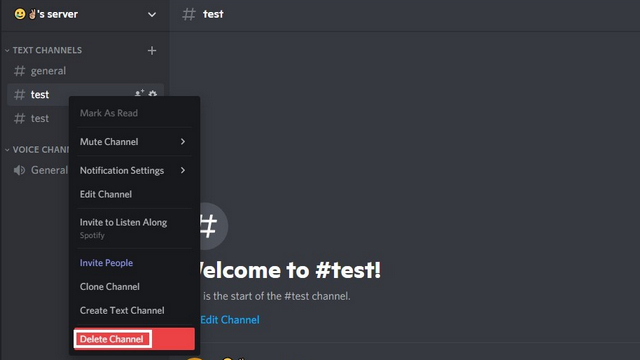
4. Cuando aparezca la ventana emergente, elige”Eliminar canal”nuevamente y ¡listo! Ahora tiene un nuevo canal limpio con los mismos participantes.
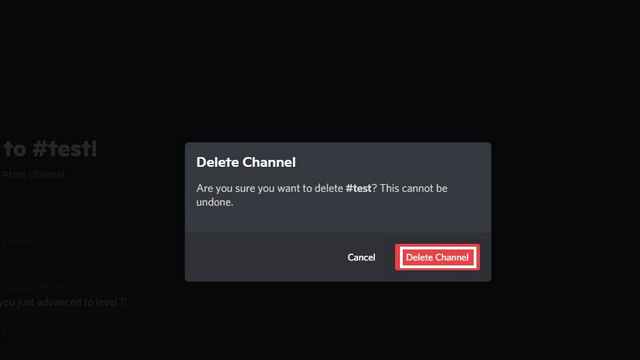
Preguntas frecuentes
1. ¿Eliminar la cuenta de Discord elimina los mensajes?
Desafortunadamente, eliminar su cuenta de Discord no eliminará su mensaje . El servicio cambiará el nombre de usuario de la cuenta eliminada a algo como”Usuario eliminado # 0000″, pero los mensajes permanecerán. Puede seguir los pasos aquí para eliminar manualmente los mensajes de Discord antes de eliminar su cuenta de Discord.
2. ¿Es seguro usar bots para eliminar mensajes de Discord?
Discord no recomienda usar auto-bots para eliminar mensajes. Sin embargo, puede usar bots como MEE6 para eliminar mensajes que sigan las pautas de la API de la empresa.
3. ¿Eliminar un mensaje en Discord lo elimina para todos?
Sí, eliminar un mensaje lo elimina para el remitente y el receptor. Sin embargo, solo puede eliminar sus mensajes y no puede eliminar los mensajes que le envió la otra persona.
4. ¿Bloquear a alguien en Discord elimina mensajes?
No, bloquear a alguien en Discord no eliminará mensajes. Si bien la persona bloqueada ya no puede enviarle mensajes, aún puede acceder al historial de chat anterior.
5. ¿Puedes eliminar permanentemente el historial de chat de Discord?
Sí, puedes eliminar permanentemente el historial de chat de Discord usando el script Undiscord. Siga los pasos de esta guía detallada para eliminar los mensajes antiguos de Discord.
Elimine permanentemente los mensajes de Discord en sencillos pasos
Entonces, eso nos lleva al final de la guía para eliminar mensajes de Discord de forma masiva. Como se mencionó anteriormente, use el script Undiscord con moderación para mantener segura su cuenta de Discord. Con suerte, estos métodos le resultaron útiles para limpiar su historial de mensajes de Discord. En caso de que encuentre algún problema, o si conoce otros métodos que no se mencionan aquí, háganoslo saber en los comentarios.
Deja un comentario
En este mundo de escasez de silicio y escasez de CPU y GPU, muchos están buscando en el espacio de la computadora portátil para proporcionarles dispositivos de reemplazo de PC de escritorio. El Lenovo Legion 7 pretende ser uno de esos dispositivos, con el paquete más rápido […]
Hay muchos auriculares para juegos increíbles en el mercado y en una variedad de precios. Sin embargo, elegir unos auriculares para juegos sólidos no es tarea fácil. De hecho, probablemente hayas estado leyendo mucho sobre […]
Apple Watch ha sido durante mucho tiempo un estándar de oro para los relojes inteligentes, y ha cautivado a los usuarios con sus funciones de seguimiento de la salud y su sólida biblioteca de aplicaciones. El ecosistema de relojes inteligentes de Android, por otro lado, se ha reducido con ofertas mediocres y sin compradores. Bueno, Samsung tiene […]